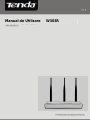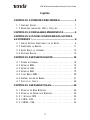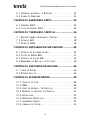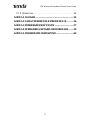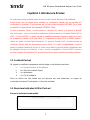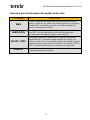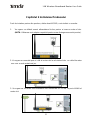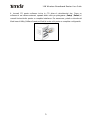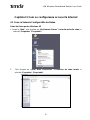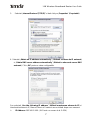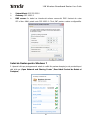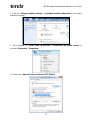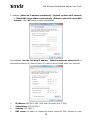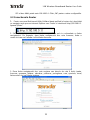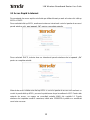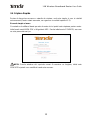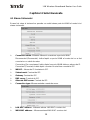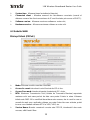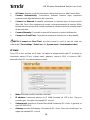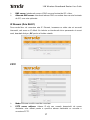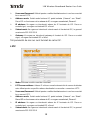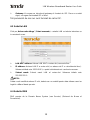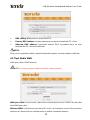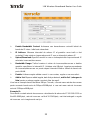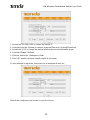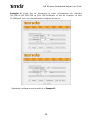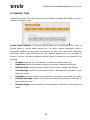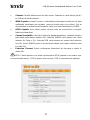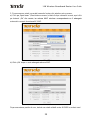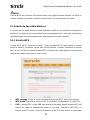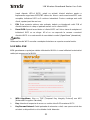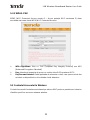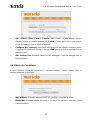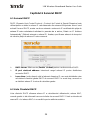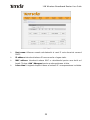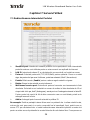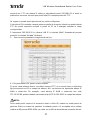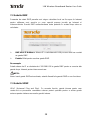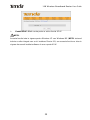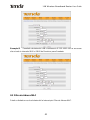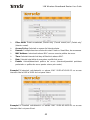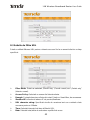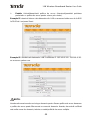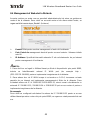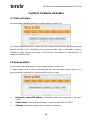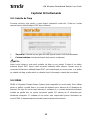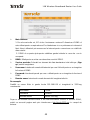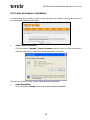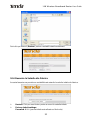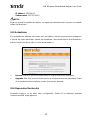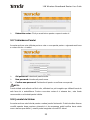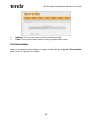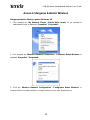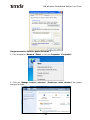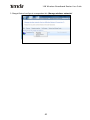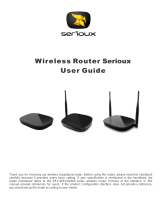Tenda W303R Manualul proprietarului
- Categorie
- Routere
- Tip
- Manualul proprietarului

11N Wireless Broadband Router User Guide
1
Manual de Utilizare W303R

11N Wireless Broadband Router User Guide
2
Drepturi de autor
este marca inregistrata a companiei Shenzhen Tenda
Technology Co., Ltd. Toate produsele si numele produselor mentionate aici
sunt marci inregistrate sau marci comerciale ale detinatarilor respectivi.
Drepturile de autor ale intregului produs precum integrarea, ce include
accesoriile si software-ul, apartine de Shenzhen Tenda Technology Co., Ltd.
Fara permisiunea a Shenzhen Tenda Technology Co., Ltd, orice persoana
sau grup nu ii este permis sa copieze, sa plagieze, sa reproduca sau sa
traduca manualul in alte limbi.
Toate imaginile si caracteristicile produsului mentionate in acest manual sunt
numai pentru referinte. Actualizari de software si hardware pot sa apara si
daca exista schimbari, Tenda nu este responsabila pentru notificarea in
prealabil. Daca doriti sa aflati mai multe informatii despre produsul nostru, va
rugam sa vizitati site-ul nostru: www.tenda.cn.

11N Wireless Broadband Router User Guide
3
Cuprins
CAPITOLUL 1 INTRODUCERE PRODUS ........................ 1
1.1 CONTINUT PACHET .............................. 1
1.2 DESCRIERE INDICATORI LED SI PORT-URI ............ 1
CAPITOLUL 2 INSTALAREA PRODUSULUI .................. 4
CAPITOLUL 3 CUM SE CONFIGUREAZA ACCESUL
LA INTERNET ....................................................................... 6
3.1 CUM SE SETEAZA CONFIGURATIILE DE RETEA ........... 6
3.2 CONECTAREA LA ROUTER ......................... 11
3.3 ACCES RAPID LA INTERNET ....................... 12
3.4 CRIPTARE RAPIDA ............................. 13
CAPITOLUL 4 SETARI AVANSATE ................................. 14
4.1 STAREA SISTEMULUI............................ 14
4.2 SETARILE WAN ............................... 15
4.3 SETARILE LAN ............................... 19
4.4 SETARILE DNS ............................... 19
4.5 TIPUL MEDIU WAN............................. 20
4.6 CONTROL LATIME DE BANDA ....................... 21
4.7 STATISTICI TRAFIC............................ 25
CAPITOLUL 5 SETARILE WLAN .................................... 26
5.1 SETARILE DE BAZA WIRELESS ..................... 26
5.2 SETARILE DE SECURITATE WIRELESS ................ 30
5.2.1 SETARILE WPS ............................. 30
5.2.2 WPA- PSK ................................ 31
5.2.3 WPA2- PSK ............................... 32

11N Wireless Broadband Router User Guide
4
5.3 CONTROLUL ACCESULUI LA WIRELESS ................ 32
5.4 STAREA DE CONEXIUNE .......................... 33
CAPITOLUL 6 SERVERUL DHCP ................................... 34
6.1 SERVERUL DHCP .............................. 34
6.2 LISTA CLIENTULUI DHCP ........................ 34
CAPITOLUL 7 SERVERUL VIRTUAL ............................ 36
7.1 REDIRECTIONAREA INTERVALULUI PORTULUI ........... 36
7.2 SETARILE DMZ ............................... 38
7.3 SETARILE UPNP .............................. 38
CAPITOLUL 8 SETARILE DE SECURITATE ................ 40
8.1 SETARILE DE FILTRARE CLIENTI ................... 40
8.2 FILTRU DE ADRESA MAC ......................... 41
8.3 SETARILE DE FILTRU URL ....................... 43
8.4 MANAGEMENT-UL WEB-ULUI LA DISTANTA ............. 45
CAPITOLUL 9 SETARILE DE RUTARE ......................... 46
9.1 TABLA DE RUTARE ............................. 46
9.2 RUTAREA STATICA ............................. 46
CAPITOLUL 10 INSTRUMENTE ..................................... 48
10.1 SETARILE DE TIMP ........................... 48
10.2 DDNS .................................... 48
10.3 COPIE DE REZERVA / RESTABILIRE ................ 50
10.4 REVENIRE LA SETARILE DIN FABRICA .............. 51
10.5 ACTUALIZARE ............................... 52
10.6 REPORNIREA ROUTER-ULUI ...................... 52
10.7 SCHIMBAREA PAROLEI .......................... 53
10.8 JURNALUL DE SISTEM .......................... 53

11N Wireless Broadband Router User Guide
5
10.9 DECONECTARE ............................... 54
ANEXA 1 GLOSAR ............................................................. 55
ANEXA 2 CARACTERISTICILE PRODUSULUI ........... 56
ANEXA 3 INTREBARI FRECVENTE .............................. 57
ANEXA 4 STERGEREA SETARILOR WIRELESS ........ 59
ANEXA 5 INFORMATII NORMATIVE............................ 62

11N Wireless Broadband Router User Guide
1
Capitolul 1 Introducere Produs
Va multumim pentru achizitionarea acestui Router Tenda Wireless N Broadband!
Acest router usor de utlizat ofera interfata cu configurare simpla care va permite sa-l
configurati cu usurinta. El se bazeaza pe cel mai recent standard IEEE802.11n si este
compatibil cu dispozitivele de standarde IEEE802.11b/g.
Router-ul wireless Tenda,include router-ul, wireless AP, switch cu 4 porturi si firewall
intr-unul singur,vine cu functii de monitorizare online puternice si suporta filtrele URL si
MAC. Cu functia WDS, se poate repeta si amplifica semnalele wireless astfel incat zona
de acoperire a retelei sa fie mai mare. Cu siguranta accepta UPnP si WMM pentru a
obtina un audio si video fara intreruperi. Cu ajutorul functiei QoS, produsul poate sa
distribuie eficient rata de descarcare pentru clienti. Cu super compatibilitate, router-ul
poate sa sparga limitele de acces in unele zone astfel incat mai multe calculatoare pot
sa partajeze accesul la Internet. In plus, el este compatibil cu functia WISP pentru a
accesa hotspot-urile wireless ISP (aceasta functie se aplica numai la anumite produse).
1.1 Continut Pachet
Va rugam sa verificati urmatoarele articole dupa ce ati desfacut pachetul:
Un Router Wireless N Broadband
Un Ghid de Instalare Rapid
Un alimentator
Un CD de software
Daca un articol din cele listate mai sus lipseste sau este deteriorat, va rugam sa
contactati vanzatorul Tenda pentru o inlocuire imediata.
1.2 Descriere Indicatori LED si Port-uri
Panoul si indicatorii arata astfel:

11N Wireless Broadband Router User Guide
2
Descriere indicatorl LED din panoul frontal:
Indicator LED
Stare
Descriere
POWER
Aprins continuu
Router-ul este pornit si este
alimentat.
SYS
Intermitent
Router-ul opereaza in mod corect.
WAN
Aprins continuu
Port-ul WAN este conectat la un
dispozitiv de retea.
Intermitent
Port-ul transmite si/sau primeste
pachete de date.
WLAN
Aprins continuu
Functia wireless este activata.
Intermitent
Wireless-ul transmite date.
LAN(1/2/3/4)
Aprins continuu
Port-ul LAN este conectat la un
dispozitiv de retea.
Intermitent
Port-ul transmite si/sau primeste
date.
WPS
Intermitent
Dispozitivul comunica cu un client
in modul WPS.
Port-urile din panoul din spate arata astfel:

11N Wireless Broadband Router User Guide
3
Descriere port-uri din panoul din spatele router-ului:
Port/Buton
Descriere
WAN
Poate fi conectat la un dispozitiv de retea precum: modem,
switch, router etc. De obicei este utilizat pentru a fi conectat la
Modem DSL sau Modem pe cablu sau cablu de retea ISP
pentru conectarea la Internet.
LAN(1/2/3/4)
Poate fi conectat la un switch de retea, router de retea sau
card NIC. De cele mai multe ori ele sunt folosite pentru
conectarea la calculatore, switch-uri de retea etc.
RESET / WPS
Resetarea sistemului / butonul WPS. Apasati si mentineti
apasat timp de 7 secunde si toate setarile vor fi sterse, iar
setarile router-ului vor fi restabilite ca fiind cele initiale. Apasati
butonul pentru o secunda si functia WPS va fi activata. LED-ul
WPS se aprinde atunci cand se comunica in acest mod.
POWER
Jack-ul este pentru conectarea alimentatorului. Va rugam sa
utilizati alimentatorul standard.

11N Wireless Broadband Router User Guide
4
Capitolul 2 Instalarea Produsului
Pasii de instalare pentru alte produse, altele decat W316R, sunt similari cu acestia:
1. Va rugam sa utilizati numai alimentatorul inclus pentru a incarca router-ul dvs.
(NOTA: Utilizarea unui adaptor nepotrivit poate cauza distrugerea acestui produs).
2. Va rugam sa conectati port-ul LAN al router-ului la calculatorul dvs. cu cablul de retea
asa cum va este aratat mai jos.
3. Va rugam sa conectati linia broadband-ului furnizat de ISP-ul dvs. la port-ul WAN al
router-ului.

11N Wireless Broadband Router User Guide
5
4. Inserati CD pentru software inclus in CD drive-ul calculatorului dvs. Dupa ce
software-ul se initiaza automat, apasati dublu click pe pictograma „Setup” (Setari) si
urmariti instructiunile pentru a completa instalarea. De asemenea, puteti sa introduceti
Web-based Utility (Utilitarul bazat pe Web)al router-ului pentru a completa configurarile.

11N Wireless Broadband Router User Guide
6
Capitolul 3 Cum se configureaza accesul la Internet
3.1 Cum se Seteaza Configuratiile de Retea
Setari de Retea pentru Windows XP
1. Intrati in „Start”, click dreapta pe „My Network Places” (Locurile mele din retea) si
selectati „Properties” (Proprietati).
2. Click dreapta pe „Local Area Connection” (Conexiune de retea locala) si
selectati „Properties” (Proprietati).

11N Wireless Broadband Router User Guide
7
3. Selectati „Internet Protocol (TCP/IP)” si dati click pe „Properties” (Proprietati).
4. Selectati „Obtain an IP address automatically” (Obtineti o adresa de IP automat)
si „Obtain DNS server address automatically” (Obtineti o adresa de server DNS
automat). Click „OK” pentru a salva configuratiile.
Sau selectati „Use the following IP address” (Utilizati urmatoarea adresa de IP) si
introduceti adresa de IP, Masca Subnet si Poarta de acces initiala dupa cum urmeaza:
IP Address: 192.168.0.XXX: (XXX este un numar de la 2~254)

11N Wireless Broadband Router User Guide
8
Subnet Mask: 255.255.255.0
Gateway: 192.168.0.1
DNS server: Ar trebui sa introduceti adresa serverului DNS furnizat de catre
ISP-ul dvs. Altfel, puteti scrie 192.168.0.1. Click „OK” pentru a salva configuratiile.
Setari de Reatea pentru Windows 7
1. Apasati click pe pictograma de retele in coltul din partea dreapta jos de pe desktop si
dati click pe „Open Network and Sharing Center” (Deschideti Centrul de Retele si
Partajare).

11N Wireless Broadband Router User Guide
9
2. Click pe „Change adapter settings” (Schimbati setarile adaptorului ) din partea
stanga a ferestrei.
3. Click dreapta pe „Local Area Connection” (Conexiunea de Retea Locala) si
selectati „Properties” (Proprietati).
4. Dublu click „Internet Protocol Version 4(TCP/IPv4)".

11N Wireless Broadband Router User Guide
10
5. Selectati „Obtain an IP address automatically” (Obtineti o adresa de IP automat)
si „Obtain DNS server address automatically” (Obtineti o adresa de server DNS
automat). Click „OK” pentru a salva configuratiile.
Sau selectati „Use the following IP address” (Utilizati urmatoarea adresa de IP) si
introduceti adresa de IP, Masca Subnet si Poarta de acces initiala dupa cum urmeaza:
IP Address: 192.168.0.XXX: (XXX este un numar de la 2~254)
Subnet Mask: 255.255.255.0
Gateway: 192.168.0.1
DNS server: Ar trebui sa introduceti adresa serverului DNS furnizat de catre

11N Wireless Broadband Router User Guide
11
ISP-ul dvs. Altfel, puteti scrie 192.168.0.1. Click „OK” pentru a salva configuratiile.
3.2 Conectarea la Router
1. Pentru a accesa Web-based Utility (Utilitarul bazat pe Web) al router-ului, deschideti
un navigator web precum Internet Explorer sau Firefox si introduceti http://192.168.0.1.
Apasati „Enter”.
2. Sistemul va alege automat limba de corespondenta web in conformitate cu limba
navigatorului. De exemplu, daca limba navigatorului dvs. este franceza, limba a
router-ului care va fi afisata ca fiind limba franceza.
3. Daca limba navigatorului dvs. este engleza sau dincolo de cele 9 limbi (araba,
franceza, germana, italiana, olandeza, poloneza, portugheza, rusa, spaniola, turca)
limba router-ului va fi limba engleza.

11N Wireless Broadband Router User Guide
12
3.3 Acces Rapid la Internet
Doua metoda de acces rapid sunt oferite pe utilitarul bazat pe web al router-ului: dial-up
ADSL si DHCP.
Daca selectati dial-up ADSL, aveti nevoie doar sa introduceti contul si parola de acces si
parola wireless-ului, apoi apasati „OK” pentru a completa setarile.
Daca selectati DHCP, trebuie doar sa introduceti parola wireless-ului si apasati „Ok”
pentru a completa setarile.
Metoda de acces initiala este dial-up ADSL si contul si parola de acces sunt aceleasi cu
contul si parola dial-up ADSL, pe care le puteti avea de pe broadband-ul ISP. Pentru alte
metode de acces, va rugam sa consultati setarile WAN din capitolul 4. Parola
wireless-ului cuprinde numai 8 caractere, initial este 12345678 si puteti sa o modificati
cand este necesar.

11N Wireless Broadband Router User Guide
13
3.4 Criptare Rapida
Router-ul ofera doua ecrane cu setarile de criptare, unul este simplu si usor si celalalt
este avansat (Pentru setari avansate, va rugam sa consultati capitolul 5.2).
Ecranul simplu si usor:
Conectati-va la utilitarul bazat pe web al router-ului si puteti seta criptarea pentru router.
Initial aveti modul WPA-PSK si Algortimul AES. Parola initiala este 12345678, asa cum
va este prezentat mai jos.
NOTA: Parola wireless-ului cuprinde numai 8 caractere ca lungime, initial este
12345678 si puteti sa o modificati cand este necesar.

11N Wireless Broadband Router User Guide
14
Capitolul 4 Setari Avansate
4.1 Starea Sistemului
Ecranul de stare al sistemul va permite sa vedeti starea port-ului WAN al router-lui si
starea sistemului.
Connection status: Afiseaza starea de conexiune a port-ului WAN.
Disconnected (Deconectat): Indica faptul ca port-ul WAN al router-ului nu a fost
conectat cu un cablu de retea.
Connecting (Se conecteaza): Indica faptul ca port-ul WAN obtine o adresa de IP.
Connected (Conectat): Indica faptul ca router-ul este bine conectat la ISP.
WAN IP:Adresa de IP furnizata de ISP.
Subnet mask: Furnizat de ISP.
Gateway: Furnizat de ISP.
DNS server: Furnizat de ISP.
Alternate DNS server: Furnizat de ISP.
Connection type: Afiseaza metoda curenta de acces.
LAN MAC address:Afiseaza adresa LAN MAC a router-ului.
WAN MAC address:Afiseaza adresa WAN MAC a router-ului.

11N Wireless Broadband Router User Guide
15
System time:Afiseaza timpul actualizat al timpului;
Connected client : Afiseaza numarul de calculatoare conectate (normal el
afiseaza numarul de client care adrese de IP sunt furnizate prin server-ul DHCP);
Software version:Afiseaza versiunea software a router-ului;
Hardware version:Afiseaza versiunea software a router-ului.
4.2 Setarile WAN
Dial-up Virtual (PPPoE)
Mode: Afiseaza modul curent de conectare.
Access Account: Introduceti contul furnizat de ISP-ul dvs.
Access Password: Introduceti parola furnizata de ISP-ul dvs.
MTU: Maximum Transmission Unit (Unitate de Transmisie Maxima) reprezinta
marimea celui mai mare pachet de date care poate fi trimis in retea. Valoarea
initiala este 1492. NU o modificati decat daca este necesar, dar in cazul in care un
anumit site web sau o aplicatie software nu poate fi deschisa sau activata, puteti
incerca sa schimbati valoarea MTU la 1450, 1400, etc.
Service Name: Numele conexiunii curente este PPPOE, introduceti-l daca este
necesar, altfel lasati-l liber.
Pagina se încarcă ...
Pagina se încarcă ...
Pagina se încarcă ...
Pagina se încarcă ...
Pagina se încarcă ...
Pagina se încarcă ...
Pagina se încarcă ...
Pagina se încarcă ...
Pagina se încarcă ...
Pagina se încarcă ...
Pagina se încarcă ...
Pagina se încarcă ...
Pagina se încarcă ...
Pagina se încarcă ...
Pagina se încarcă ...
Pagina se încarcă ...
Pagina se încarcă ...
Pagina se încarcă ...
Pagina se încarcă ...
Pagina se încarcă ...
Pagina se încarcă ...
Pagina se încarcă ...
Pagina se încarcă ...
Pagina se încarcă ...
Pagina se încarcă ...
Pagina se încarcă ...
Pagina se încarcă ...
Pagina se încarcă ...
Pagina se încarcă ...
Pagina se încarcă ...
Pagina se încarcă ...
Pagina se încarcă ...
Pagina se încarcă ...
Pagina se încarcă ...
Pagina se încarcă ...
Pagina se încarcă ...
Pagina se încarcă ...
Pagina se încarcă ...
Pagina se încarcă ...
Pagina se încarcă ...
Pagina se încarcă ...
Pagina se încarcă ...
Pagina se încarcă ...
Pagina se încarcă ...
Pagina se încarcă ...
Pagina se încarcă ...
Pagina se încarcă ...
Pagina se încarcă ...
-
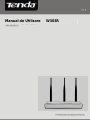 1
1
-
 2
2
-
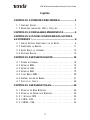 3
3
-
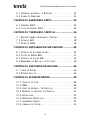 4
4
-
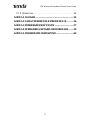 5
5
-
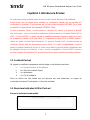 6
6
-
 7
7
-
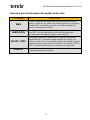 8
8
-
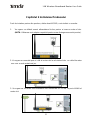 9
9
-
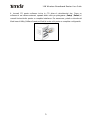 10
10
-
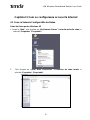 11
11
-
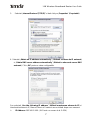 12
12
-
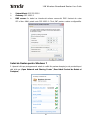 13
13
-
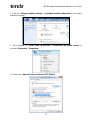 14
14
-
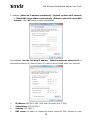 15
15
-
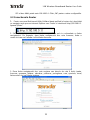 16
16
-
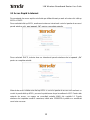 17
17
-
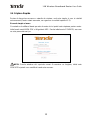 18
18
-
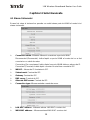 19
19
-
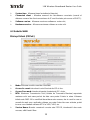 20
20
-
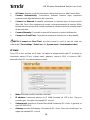 21
21
-
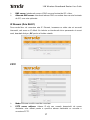 22
22
-
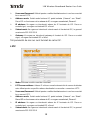 23
23
-
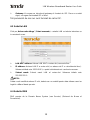 24
24
-
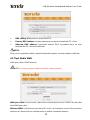 25
25
-
 26
26
-
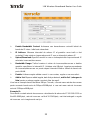 27
27
-
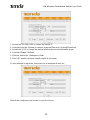 28
28
-
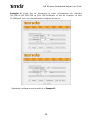 29
29
-
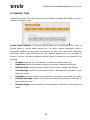 30
30
-
 31
31
-
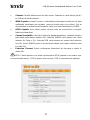 32
32
-
 33
33
-
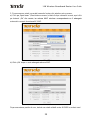 34
34
-
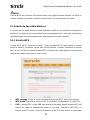 35
35
-
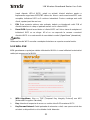 36
36
-
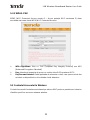 37
37
-
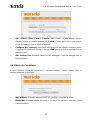 38
38
-
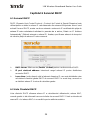 39
39
-
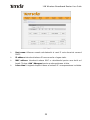 40
40
-
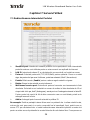 41
41
-
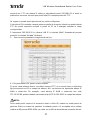 42
42
-
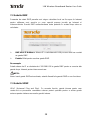 43
43
-
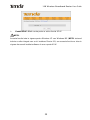 44
44
-
 45
45
-
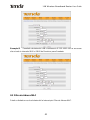 46
46
-
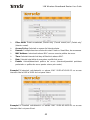 47
47
-
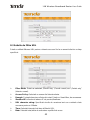 48
48
-
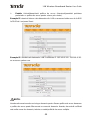 49
49
-
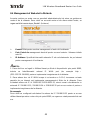 50
50
-
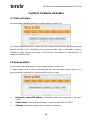 51
51
-
 52
52
-
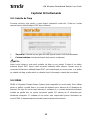 53
53
-
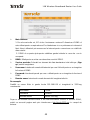 54
54
-
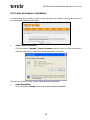 55
55
-
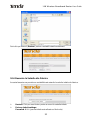 56
56
-
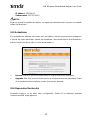 57
57
-
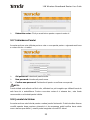 58
58
-
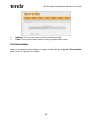 59
59
-
 60
60
-
 61
61
-
 62
62
-
 63
63
-
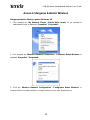 64
64
-
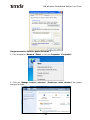 65
65
-
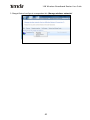 66
66
-
 67
67
-
 68
68
Tenda W303R Manualul proprietarului
- Categorie
- Routere
- Tip
- Manualul proprietarului
Lucrări conexe
Alte documente
-
König CMP-WNROUT41 Ghid de instalare
-
Asus WL500g-Deluxe Manualul proprietarului
-
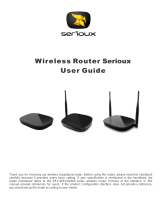 Serioux SRX-WR150WH Manual de utilizare
Serioux SRX-WR150WH Manual de utilizare
-
König CMP-WNROUT60 Manualul proprietarului
-
Asus X505BP Manual de utilizare
-
Asus WL-520gU Manual de utilizare
-
Linksys WRK54G Manual de utilizare
-
Trendnet TEW-432BRP Quick Installation Guide
-
TP-LINK Archer C6 Manualul utilizatorului
-
Prestigio MultiPad 4 QUANTUM 8.0 3G Manual de utilizare